SnackBar con Angular Material

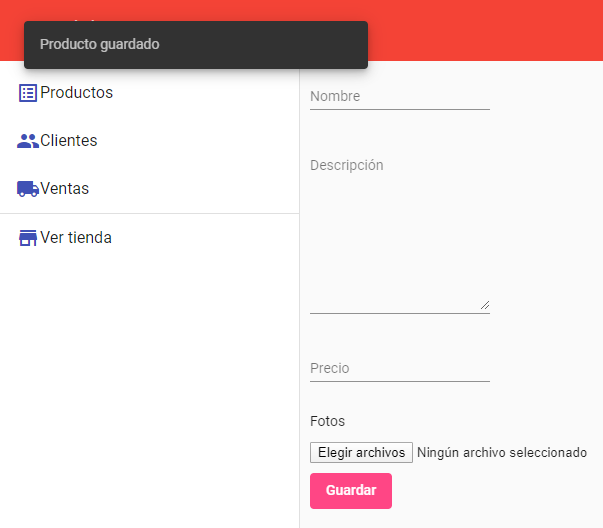
Personalizar snackbar en Angular Material
En este post te mostraré cómo lanzar o mostrar un Snackbar en Angular Material, es decir, el paquete que combina los estilos Material Design para el framework Angular.
Importar snackbar
En app.module.ts importa a MatSnackbarModule así:
import {MatSnackBarModule} from '@angular/material/snack-bar';Después colócala dentro de imports en el mismo archivo:
@NgModule({
declarations: [
//...
],
imports: [
//...
MatSnackBarModule, // <-- Aquí
//...,
],
providers: [],
bootstrap: [AppComponent]
})
export class AppModule {
}
Lo anterior solo se debe hacer una vez. Lo que viene a continuación se hace por cada componente en donde lo vayas a usar (y si encuentras la manera de encapsular todo en una función para reutilizar código, eres libre de ello)
Ahora cada que quieras usar el SnackBar con Angular material debes importar a MatSnackBar:
import {MatSnackBar} from "@angular/material/snack-bar";E inyectarlo en el constructor de tu componente:
constructor(private snackBar: MatSnackBar) {
}
Ahora sí veamos cómo mostrar snackbars en Angular.
Mostrar simple Snackbar
Lo único que necesitas es invocar al método open con el mensaje que quieres mostrar. Recuerda que snackBar es el nombre de la variable que inyectamos en el constructor para usar a MatSnackBar.
this.snackBar.open("Probando snackbar en parzibyte.me");Snackbar con acción
Igualmente puedes pasar una acción en forma de cadena como segundo argumento. Por defecto, el segundo argumento es una cadena vacía.
Para saber si el usuario hace click en la acción debes suscribirte al observable que devuelve onAction:
const miSnackBar = this.snackBar.open("Producto eliminado", "Deshacer");
miSnackBar.onAction().subscribe(() => {
alert("Presionaste la acción!");
});Nota: no sé si solo me pasa a mí, pero cuando uso este método el snackbar no se oculta automáticamente. Sigue leyendo para ver cómo indicar el tercer argumento para la configuración
Saber cuando snackbar se oculta
Del mismo modo que puedes escuchar cuando se selecciona la acción del snackbar, puedes saber cuando el snackbar se oculta:
const miSnackBar = this.snackBar.open("Producto eliminado", "Deshacer");
miSnackBar.afterDismissed().subscribe(() => {
alert("Snackbar se ha ocultado");
});Personalizar snackbar
Finalmente veamos el ejemplo para configurar el snackbar. Por ejemplo, el tiempo que debe pasar para que se oculte, su posición, etcétera.
En este caso yo no quiero que se muestre la acción así que paso una cadena vacía:
this.snackBar.open("Producto guardado", "", {
duration: 1500,
horizontalPosition: "start",
verticalPosition: "top",
});El resultado es:
Podría seguir con más ejemplos, pero mejor te dejo el enlace a la documentación oficial, igual y cuando leas esto las cosas han cambiado.
Entradas recientes
Resetear GOOJPRT PT-210 MTP-II (Impresora térmica)
El día de hoy vamos a ver cómo restablecer la impresora térmica GOOJPRT PT-210 a…
Proxy Android para impresora térmica ESC POS
Hoy voy a enseñarte cómo imprimir en una impresora térmica conectada por USB a una…
Android – Servidor web con servicio en segundo plano
En este post voy a enseñarte a programar un servidor web en Android asegurándonos de…
Cancelar trabajo de impresión con C++
En este post te quiero compartir un código de C++ para listar y cancelar trabajos…
Copiar bytes de Golang a JavaScript con WebAssembly
Gracias a WebAssembly podemos ejecutar código de otros lenguajes de programación desde el navegador web…
Imprimir PDF con Ghostscript en Windows de manera programada
Revisando y buscando maneras de imprimir un PDF desde la línea de comandos me encontré…


Ver comentarios
Me surge la duda en como manejarias multiples notificaciones, es decir que vayan acoplandose una debajo de otra y desapareciendo a meida que los segundos se terminan
¡Genial! Estuve un rato batallando y con tu guía me funcionó perfecto. Muchas gracias
De nada. Saludos!